Como reiniciar ou reiniciar seu telefone Android?
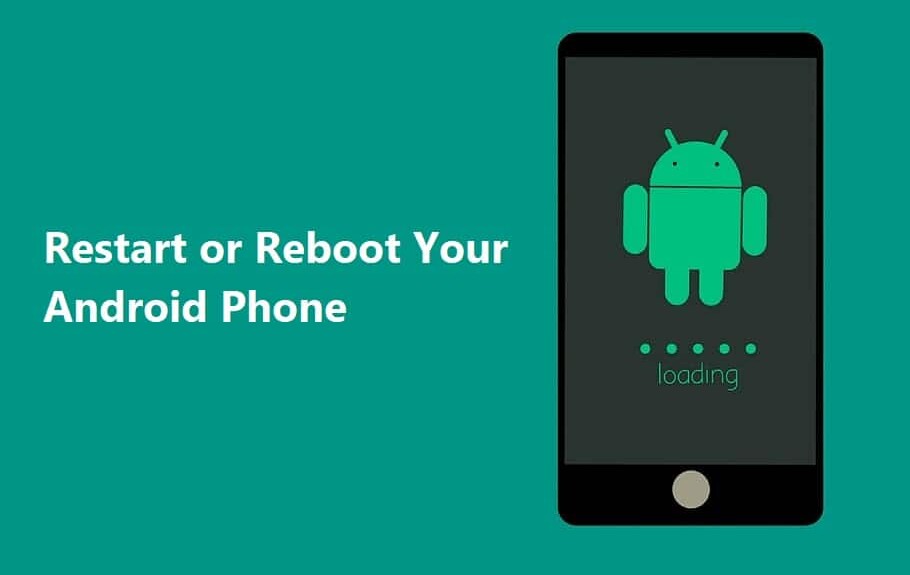
Reiniciar ou reiniciar seu telefone Android(Android Phone) é a solução rápida básica para todos os problemas comuns. Reiniciar seu dispositivo de tempos em tempos pode manter seu telefone “(phone “) saudável”. Não apenas melhora o desempenho do dispositivo Android,(Android device) mas também o torna mais rápido, resolve o problema de travar aplicativos, congelar o telefone, telas em branco ou alguns problemas menores, se houver.

Mas, o que acontece quando o botão(power button) liga / desliga salva-vidas está com defeito? Como você irá reiniciar o dispositivo então? Bem(Well) , adivinhem? É para isso que estamos aqui, para resolver todos os seus problemas!
Como reiniciar ou reiniciar seu telefone Android?(How to Restart or Reboot Your Android Phone?)
Listamos várias maneiras de reiniciar seu dispositivo Android(Android Device) . Então, o que estamos esperando? Vamos começar!
#1 Execute uma reinicialização padrão
Nossa primeira e principal sugestão seria reiniciar o telefone com opções de software integradas. Vale a pena dar uma chance ao método padrão.
As etapas para Reboot/ Restart seu telefone seriam as seguintes:
1. Pressione e segure o botão Power(Power button) (geralmente encontrado no canto superior direito do celular). Em alguns casos, você deve selecionar o Volume Down + Home button até que o menu apareça. Não há necessidade de desbloquear o dispositivo para fazer este processo.

2. Agora, selecione a opção Restart/ Reboot na lista e aguarde(list and wait) a reinicialização do telefone.
Se isso não funcionar para você, confira os outros métodos listados aqui para reiniciar ou reiniciar seu telefone Android.( Restart or Reboot Your Android Phone.)
#2 Desligue(Switch) e ligue(Off) novamente
Outra maneira básica e prática de reiniciar o dispositivo é desligar o telefone e ligá-lo novamente. Este método não é apenas factível, mas também eficiente em termos de tempo. Em suma, é a melhor alternativa se o seu dispositivo não estiver respondendo ao método padrão(default method) de Reinicialização(Rebooting) .
Passos para fazê-lo:
1. Pressione e segure o botão Liga/Desliga(Power button) no lado esquerdo do telefone. Ou use a tecla Diminuir volume e o botão Início(Volume Down key plus Home button) . Aguarde o menu aparecer.

2. Agora toque na opção Desligar (Power Off) e espere(option and wait) o telefone desligar.
3. Quando este for um, segure o botão Power(Power button) por muito tempo até que o visor pisque.
Aguarde(Wait) seu dispositivo ligar novamente. E agora você está pronto para ir!
#3 Tente Reinicialização Difícil ou Reinicialização Difícil(Try Hard Restarting or Hard Reboot)
Se o seu dispositivo não estiver(device isn) respondendo ao método Soft Boot(Soft Boot method) , tente usar o Hard Reboot Method . Mas ei, não se estresse! Isso não funciona como a opção Factory Reset(Factory Reset option) . Seus dados ainda estão sãos e salvos.
Você pode usar esta opção quando seu telefone começar a agir de forma engraçada. Esta é apenas uma maneira mais sofisticada de desligar(Off) seu dispositivo e ligá-lo novamente. É semelhante a manter pressionado o botão liga / desliga em nossos PCs.
Os passos para isso são:
1. Pressione e segure o botão Power(Power button) por cerca de 10 a 15 segundos.(10 to 15 seconds.)
2. Este processo forçará a reinicialização(Force Restart) do dispositivo manualmente.
E isso é tudo, aproveite!
#4 Remova a bateria do seu telefone
Hoje em dia, todos os fabricantes de smartphones(Smartphone) produzem telefones integrados com baterias não removíveis. Isso reduz o hardware geral do telefone, tornando seu dispositivo elegante e brilhante(device sleek and shiny) . Aparentemente, é disso que se trata o hype no momento.
Mas, para quem ainda usa um telefone com baterias removíveis, considere-se com sorte. Se o seu telefone não responder ao modo manual de reinicialização(Rebooting) , tente retirar a bateria.
As etapas para remover a bateria são:
1. Simplesmente(Simply) remova a parte traseira do corpo do seu telefone (tampa).

2. Encontre o pequeno espaço(the little space) onde você pode encaixar uma espátula fina ou um prego para separar os dois segmentos. Lembre-se de que cada telefone possui um design de hardware(hardware design) diferente .
3. Seja cauteloso ao usar ferramentas finas, pois você não deseja perfurar ou danificar o interior do telefone. Manuseie a bateria com cuidado, pois é muito frágil.

4. Depois de remover a bateria do telefone, deslize-a de volta. Agora, pressione e segure o botão(Power Button) liga / desliga novamente até que a tela pisque. Aguarde(Wait) o telefone ligar novamente.
Voilá! Seu telefone Android foi reiniciado com sucesso. (Your Android Phone was successfully restarted. )
#5 Use o ADB para reiniciar do seu PC
O Android Debug Bridge (ADB)(Android Debug Bridge (ADB)) é uma ferramenta que pode ajudá-lo a reiniciar seu telefone com a ajuda de um PC se não funcionar de maneira manual. Esse é um recurso fornecido pelo Google que permite que você se comunique com seu dispositivo e faça várias operações remotas, como depuração e instalação de aplicativos, transferência de arquivos e até mesmo reinicialização de seu telefone ou tablets(phone or tablets) .
As etapas para usar o ADB são:
1. Primeiro, instale o ADB Tool e os drivers(Android drivers) do Android usando o Android SDK (Software Development Kit).
2. Em seguida, no seu dispositivo Android(Android Device) , vá para Configurações(Settings) e toque em Configurações adicionais.(Additional Settings.)

3. Encontre a opção Desenvolvedor(Developer option) e toque nela.

4. Na seção Depuração(Debugging section) , ative a opção Depuração USB(USB Debugging) .

5. Agora, conecte seu telefone Android(Android Phone) ao PC usando um cabo USB(USB cable) e abra o Prompt de Comando (Command Prompt)ou Terminal( or Terminal) .
6. Basta digitar ' dispositivos ADB'(ADB devices’) para ter certeza de que seu dispositivo foi detectado.

7. Se não responder, verifique novamente se os drivers estão instalados corretamente ou não, caso contrário, reinstale-os.
8. Finalmente, se o prompt(command prompt) de comando responder dizendo ' lista de dispositivos conectados'(list of devices attached’) , digite ' ADB reboot' .
9. Seu telefone Android deve reiniciar sem problemas.
#6 Redefinir seu dispositivo de fábrica
Você deve considerar redefinir seu dispositivo para as configurações de fábrica como seu último recurso. Isso deixará seu dispositivo como novo, mas todos os seus dados serão excluídos. Ele não apenas reinicializará seu dispositivo, mas também lidará com outros problemas relacionados ao desempenho, como travamento ou congelamento dos aplicativos(Apps) , velocidade ruim etc.
Lembre-se, o único problema é que ele excluirá todos os dados do seu dispositivo Android.(Remember, the only problem is that it will delete the entire data from your Android Device.)
Recomendamos que você faça backup dos dados consolidados e os transfira para o Google Drive ou qualquer outro armazenamento externo. Basta seguir estas etapas para redefinir seu dispositivo de fábrica:
1. Para redefinir seu telefone de fábrica, primeiro salve(save) todos os seus dados no Google Drive ou em um cartão SD externo.(Google Drive or an external SD Card.)
2. Vá para Configurações(Settings) e toque em Sobre o telefone.( About Phone.)

3. Agora selecione a opção Backup e redefinição(Backup and reset ) e clique em Apagar todos os dados( Erase All Data ) na seção de dados pessoais.

4. Basta selecionar a opção Redefinir telefone(Reset Phone) . Siga as instruções exibidas na tela para Apagar(Erase) tudo.

5. Finalmente, você poderá reiniciar o dispositivo de forma manual.
6. Por fim, restaure(Restore) seus dados do Google Drive.
#7 Reboot Your Device to Save Mode
Reiniciar seu dispositivo no modo(Safe Mode) de segurança pode ser uma ótima alternativa. Além disso, é bastante simples e fácil. O modo(Safe Mode) de segurança soluciona qualquer problema de software em um dispositivo Android(Android device) que pode ser causado por um aplicativo de terceiros ou qualquer (party app)download de software(software download) externo , que pode interromper o funcionamento normal do nosso dispositivo.
Etapas para ativar o modo de segurança:
1. Pressione e segure o botão Power(Power button) no seu dispositivo Android.
2. Agora, toque e segure a opção Desligar(Power off) por alguns segundos.

3. Você verá uma tela pop(screen pop) -up, perguntando se você deseja reiniciar no modo de segurança(Reboot to Safe Mode) , toque em OK.
4. Seu telefone agora inicializará no modo(Safe Mode) de segurança .
5. Você também verá as palavras ' Modo de segurança'(Safe Mode’) escritas na tela inicial(home screen) no canto inferior esquerdo extremo.
#8 Close the Apps running in Background
Se o seu telefone estiver com um desempenho ruim e você quiser acelerá-lo, em vez de reiniciar o dispositivo, tente fechar todas as guias em execução em segundo plano. Isso melhorará o desempenho do seu dispositivo Android(Android device) e aumentará sua velocidade. Não apenas isso, mas também diminuirá a taxa de esgotamento da bateria, pois vários aplicativos executados em segundo plano podem carregar a bateria. É um processo muito simples e fácil.
Siga estas etapas para fazer isso:
1. Toque no ícone quadrado(Square Icon) situado no canto inferior esquerdo da tela.
2. Navegue pelos aplicativos(Applications ) que deseja fechar.
3. Pressione e segure(Press and hold) o aplicativo e deslize para a direita(Swipe Right) (na maioria dos casos).

4. Se você deseja fechar todos os aplicativos(Apps) , clique na guia ' Limpar tudo' ou no (Clear All’)ícone X(X icon) no centro.
Recomendado: (Recommended:) desative o Google Assistant(Turn Off Google Assistant) em dispositivos (Devices)Android
Eu sei que reiniciar o dispositivo é muito essencial para manter nosso telefone funcionando. E se a prática manual não funcionar, pode ser muito estressante. Mas, está tudo bem. Espero que tenhamos conseguido tirá-lo dessa situação e ajudá-lo a Reiniciar ou Reinicializar seu Telefone Android(Restart or Reboot Your Android Phone) . Deixe-nos saber o quão útil você achou nossos hacks. Estaremos aguardando o feedback!
Related posts
Erro ao carregar a mensagem Outlook error em Android mobile
Como otimizar o aplicativo Outlook mobile para o seu telefone
Android Fragmentation Definition, Problem, Issue, Chart
Best Software & Hardware Bitcoin Wallets para Windows, iOS, Android
Ligue Cloud Backup para Microsoft Authenticator app em Android & iPhone
Best IP Camera apps para Windows 10 PC and Android Phone
Como instalar o Progressive Web Apps usando Microsoft Edge no Android
Como transformar seu Phone em um Microphone para PC
Recursos mais recentes em Google Photos app para iOS and Android
Droidcam: Use Android phone como webcam para Windows PC
Ativar DNS sobre HTTPS em Firefox, Chrome, Edge, Opera, Android, iphone
Como fechar todos Tabs em Edge ao mesmo tempo em Android e iOS
Como editar Sent Messages em Telegram em Android, iOS, Desktop
Download Azure Mobile app para Android e iOS
Mirror or Cast Android ou iPhone screen para Windows 10 usando LetsView
Como converter EXE file para APK file para rodar em Android
Unlock Windows PC com scanner Android fingerprint
Como fazer Signal o Default SMS Messaging App no Android
Como Start and Use Twitter Spaces em Android
Como desinstalar completamente Microsoft Teams de Windows 10 e Android
